PHP開発環境の構築方法(Apache+PHP+MySQL)(チュートリアル付き)
Windows 環境で PHP 開発環境 (Apache PHP MySQL) をセットアップするにはどうすればよいですか? 「Xiaobi」は次の場所に移動します。見つけて、一緒に出発しましょう! ! !
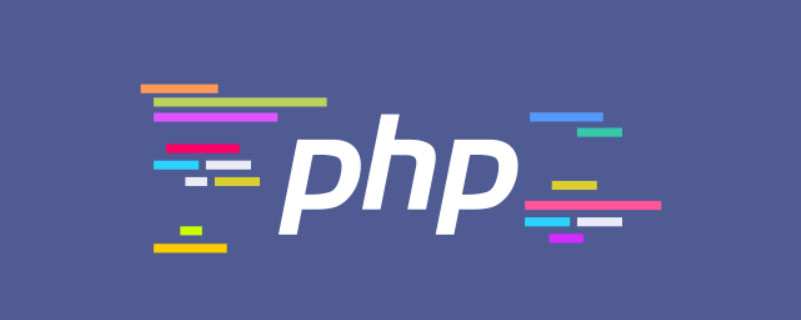
Apache をインストールします
1. 以下に示すように、Apache をダウンロードします (アドレス: http://www.apachelounge.com/download/)。 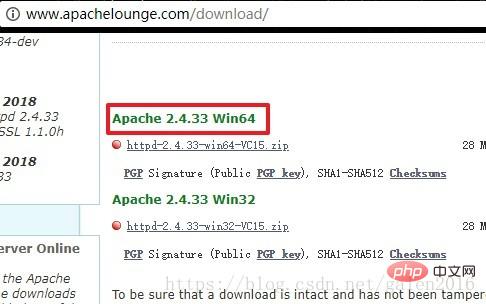 2. 圧縮パッケージを解凍します。ディスクのルート ディレクトリに置くのが最善です。そうしないと、構成中にパス エラーが報告されやすくなります。今後の構成を容易にするために、ここではフォルダー名を変更しました。以下に示すように:
2. 圧縮パッケージを解凍します。ディスクのルート ディレクトリに置くのが最善です。そうしないと、構成中にパス エラーが報告されやすくなります。今後の構成を容易にするために、ここではフォルダー名を変更しました。以下に示すように: 
 2. 圧縮パッケージを解凍します。次のように解凍しました:
2. 圧縮パッケージを解凍します。次のように解凍しました: 
2. MySQL 公式ダウンロードアドレス: https://dev.mysql.com/downloads/installer/
3. MySQL のデフォルトのインストール ディレクトリは次のとおりです:

具体的な操作は次のとおりです。 [マイ コンピュータ] - 右クリック - [プロパティ] - [システムの詳細設定] - [環境変数]
2. 新しい MYSQL_HOME 変数を作成します。値は、以下に示すように、MySQL のインストール パスです。  3.パス システム変数を編集し、パス変数の末尾に %MYSQL_HOME%\bin を追加します。
3.パス システム変数を編集し、パス変数の末尾に %MYSQL_HOME%\bin を追加します。
4. MySQL を起動し、以下に示すようにコマンド ライン「start mysqld」を入力します。  #PHP の設定
#PHP の設定
1. PHP インストール ディレクトリを開き、まず php.ini-development をコピーし、次に php.ini をコピーします。Development は php.ini に変更され、保存されます。
2. php.ini を開きます。構成を変更して検索し、 extension_dir = “ext” を検索し、次に示すように extension_dir = “D:\Software\php7\ext” のように、 extension_dir = “ext のディレクトリ” に変更します。 3. よく使用されるいくつかの拡張機能を開きます。たとえば、extension=php_mysqli.dll を見つけて、その前のセミコロンを削除します。下の図のライブラリを開きます: 
Apache の構成 1. Apache のインストール ディレクトリを開き、conf フォルダーで httpd.conf ファイルを見つけて開きます。
1. Apache のインストール ディレクトリを開き、conf フォルダーで httpd.conf ファイルを見つけて開きます。
3. PHP とインストール パスのサポートを追加します。 PHP のコードは次のとおりです。  コードは次のとおりです。
コードは次のとおりです。
# php7 supportLoadModule php7_module "D:/软件/php7/php7apache2_4.dll"AddType application/x-httpd-php .php .html .htm# configure the path to php.iniPHPIniDir "D:/软件/php7"
Apache サービスを開始します
1.環境変数を設定します
[マイ コンピュータ] を右クリックし、[プロパティ] -> [詳細設定] を選択し、下部にある環境変数ボタンを見つけて、現在のユーザーの PATH 変数を選択し、編集します次のエントリを作成します。
D:\Apache24\bin
D:\Software\php7
D:\Software\php7\ext
2. Apache サービスをインストールします
コマンド ラインを開きます管理者として httpd.exe -k install を実行します
3. サービスの起動
Apache のインストールディレクトリにある bin フォルダを見つけて、ApacheMonitor.exe をダブルクリックすると、Apache が起動します。
タスクバーで以下のアイコンを選択し、右クリックして Apache Service Monitor ウィンドウを開き、Apache サービスを管理できます。 
4. このとき、ブラウザのアドレスに「localhost」と入力します。バーを押して Enter キーを押します。以下に示すように、Apache インターフェースが表示されます: 
5. 次に、Apache インストール ディレクトリ/htdocs ディレクトリに、次の内容を含む新しい phpinfo.php ファイルを作成します。
<?phpphpinfo();?>
 落とし穴
落とし穴
1 を実行できます。ブラウザーが対応する PHP アドレスを入力すると、 php を解析できません 解決策: 以下に示すように、コマンドに httpd -t と入力して、Apache
に起動上の問題があるかどうかを確認します。エラー メッセージは、PHP インストール ディレクトリに php7apache2_4.dll ファイルが見つからないというものです。オンラインで確認したところ、ダウンロードした PHP のバージョンが間違っています。スレッド セーフ バージョンをダウンロードする必要があります。
#はじめに:  Windows 環境でのまとめ
Windows 環境でのまとめ
PHP 開発環境の構築 (Apache PHP MySQL)
1. PHP 圧縮パッケージを次の場所からダウンロードします: https://windows.php.net/download. 私は PHP7 をダウンロードしました。 0 スレッド セーフ バージョン (以下に示すように):
2. 圧縮パッケージを解凍します。次のように解凍しました: 
2. MySQL 公式ダウンロード アドレス: https://dev.mysql.com/downloads/installer/
3. MySQL のデフォルトのインストール ディレクトリは次のとおりです: 
 MySQL の設定
MySQL の設定
1. 環境変数ページを確認します
具体的な操作は次のとおりです。 「マイ コンピュータ」-右クリック-「プロパティ」-「システムの詳細設定」-「環境変数」 2. 新しい MYSQL_HOME 変数を作成します。値は、以下に示すように、MySQL のインストール パスです。
3.パス システム変数を編集し、パス変数の末尾に %MYSQL_HOME%\bin を追加します。  4. MySQL を起動し、以下に示すように、コマンド ライン mysqld で「start」と入力します。
4. MySQL を起動し、以下に示すように、コマンド ライン mysqld で「start」と入力します。
PHP の設定
1. PHP インストール ディレクトリを開いて php.ini-development をコピーし、次に php.ini-development を php.ini に変更して保存します
2. php.ini を開きます。構成を変更して検索します。extension_dir = "ext"、次に示すように extension_dir = "ext directory" に変更します (例: extension_dir = "D:\Software\php7\ext"): 
3たとえば、extension=php_mysqli.dll を見つけて、その前のセミコロンを削除します。下の図のライブラリを開きます: 
Apache の構成
1. Apache のインストール ディレクトリを開き、conf フォルダーで httpd.conf ファイルを見つけて開きます。
2. 「Define SRVROOT」項目を見つけて、以下に示すように、引用符内の値を Apache のインストール ディレクトリに変更します。 
3. PHP とインストール パスのサポートを追加します。 
コードは次のとおりです:
# php7 supportLoadModule php7_module "D:/软件/php7/php7apache2_4.dll"AddType application/x-httpd-php .php .html .htm# configure the path to php.iniPHPIniDir "D:/软件/php7"
Apache サービスを開始します
1. 環境変数を設定します
右クリック[マイ コンピュータ]、[プロパティ] -> [詳細] の順に選択し、下部にある環境変数ボタンを見つけて、現在のユーザーの PATH 変数を選択し、次のエントリを編集して作成します:
D:\Apache24\bin
D:\Software\php7
D:\Software \php7\ext
2. Apache サービスをインストールします
管理者としてコマンド ラインを開き、httpd.exe -k install を実行します
3. サービスを開始します
Find Apache インストール ディレクトリの bin フォルダにある ApacheMonitor.exe をダブルクリックすると、ダブルクリック後に Apache が起動します。
タスクバーで以下のアイコンを選択し、右クリックして Apache Service Monitor ウィンドウを開き、Apache サービスを管理できます。 
4. このとき、ブラウザのアドレスに「localhost」と入力します。バーを押して Enter キーを押します。以下に示すように、Apache インターフェースが表示されます: 
5. 次に、Apache インストール ディレクトリ/htdocs ディレクトリに、次の内容を含む新しい phpinfo.php ファイルを作成します。
<?phpphpinfo();?>
 落とし穴
落とし穴
1 を実行できます。ブラウザーが対応する PHP アドレスを入力すると、 php を解析できません 解決策: 以下に示すように、コマンドに httpd -t と入力して、Apache
に起動上の問題があるかどうかを確認します。エラー メッセージは、PHP インストール ディレクトリに php7apache2_4.dll ファイルが見つからないというものです。オンラインで確認したところ、ダウンロードした PHP のバージョンが間違っています。スレッド セーフ バージョンをダウンロードする必要があります。 推奨学習: 「PHP ビデオ チュートリアル
」
以上がPHP開発環境の構築方法(Apache+PHP+MySQL)(チュートリアル付き)の詳細内容です。詳細については、PHP 中国語 Web サイトの他の関連記事を参照してください。

ホットAIツール

Undresser.AI Undress
リアルなヌード写真を作成する AI 搭載アプリ

AI Clothes Remover
写真から衣服を削除するオンライン AI ツール。

Undress AI Tool
脱衣画像を無料で

Clothoff.io
AI衣類リムーバー

AI Hentai Generator
AIヘンタイを無料で生成します。

人気の記事

ホットツール

メモ帳++7.3.1
使いやすく無料のコードエディター

SublimeText3 中国語版
中国語版、とても使いやすい

ゼンドスタジオ 13.0.1
強力な PHP 統合開発環境

ドリームウィーバー CS6
ビジュアル Web 開発ツール

SublimeText3 Mac版
神レベルのコード編集ソフト(SublimeText3)

ホットトピック
 7478
7478
 15
15
 1377
1377
 52
52
 77
77
 11
11
 19
19
 33
33
 PHPのカール:REST APIでPHPカール拡張機能を使用する方法
Mar 14, 2025 am 11:42 AM
PHPのカール:REST APIでPHPカール拡張機能を使用する方法
Mar 14, 2025 am 11:42 AM
PHPクライアントURL(CURL)拡張機能は、開発者にとって強力なツールであり、リモートサーバーやREST APIとのシームレスな対話を可能にします。尊敬されるマルチプロトコルファイル転送ライブラリであるLibcurlを活用することにより、PHP Curlは効率的なexecuを促進します
 Codecanyonで12の最高のPHPチャットスクリプト
Mar 13, 2025 pm 12:08 PM
Codecanyonで12の最高のPHPチャットスクリプト
Mar 13, 2025 pm 12:08 PM
顧客の最も差し迫った問題にリアルタイムでインスタントソリューションを提供したいですか? ライブチャットを使用すると、顧客とのリアルタイムな会話を行い、すぐに問題を解決できます。それはあなたがあなたのカスタムにより速いサービスを提供することを可能にします
 PHPにおける後期静的結合の概念を説明します。
Mar 21, 2025 pm 01:33 PM
PHPにおける後期静的結合の概念を説明します。
Mar 21, 2025 pm 01:33 PM
記事では、PHP 5.3で導入されたPHPの後期静的結合(LSB)について説明し、より柔軟な継承を求める静的メソッドコールのランタイム解像度を可能にします。 LSBの実用的なアプリケーションと潜在的なパフォーマ
 JSON Web Tokens(JWT)とPHP APIでのユースケースを説明してください。
Apr 05, 2025 am 12:04 AM
JSON Web Tokens(JWT)とPHP APIでのユースケースを説明してください。
Apr 05, 2025 am 12:04 AM
JWTは、JSONに基づくオープン標準であり、主にアイデンティティ認証と情報交換のために、当事者間で情報を安全に送信するために使用されます。 1。JWTは、ヘッダー、ペイロード、署名の3つの部分で構成されています。 2。JWTの実用的な原則には、JWTの生成、JWTの検証、ペイロードの解析という3つのステップが含まれます。 3. PHPでの認証にJWTを使用する場合、JWTを生成および検証でき、ユーザーの役割と許可情報を高度な使用に含めることができます。 4.一般的なエラーには、署名検証障害、トークンの有効期限、およびペイロードが大きくなります。デバッグスキルには、デバッグツールの使用とロギングが含まれます。 5.パフォーマンスの最適化とベストプラクティスには、適切な署名アルゴリズムの使用、有効期間を合理的に設定することが含まれます。
 フレームワークセキュリティ機能:脆弱性から保護します。
Mar 28, 2025 pm 05:11 PM
フレームワークセキュリティ機能:脆弱性から保護します。
Mar 28, 2025 pm 05:11 PM
記事では、入力検証、認証、定期的な更新など、脆弱性から保護するためのフレームワークの重要なセキュリティ機能について説明します。
 フレームワークのカスタマイズ/拡張:カスタム機能を追加する方法。
Mar 28, 2025 pm 05:12 PM
フレームワークのカスタマイズ/拡張:カスタム機能を追加する方法。
Mar 28, 2025 pm 05:12 PM
この記事では、フレームワークにカスタム機能を追加し、アーキテクチャの理解、拡張ポイントの識別、統合とデバッグのベストプラクティスに焦点を当てています。
 PHPのCurlライブラリを使用してJSONデータを含むPOSTリクエストを送信する方法は?
Apr 01, 2025 pm 03:12 PM
PHPのCurlライブラリを使用してJSONデータを含むPOSTリクエストを送信する方法は?
Apr 01, 2025 pm 03:12 PM
PHP開発でPHPのCurlライブラリを使用してJSONデータを送信すると、外部APIと対話する必要があることがよくあります。一般的な方法の1つは、Curlライブラリを使用して投稿を送信することです。





